- OBS ļauj pievienot vairākus audio / video avotus.
- Tas ļauj jums piešķirt īsinājumtaustiņus.
- Vienkāršs uzstādīšanas un konfigurēšanas process.
- Ļauj spraudņiem uzlabot funkcionalitāti.
- Tam ir vairākas tēmas un video filtri.
OBS var lejupielādēt un instalēt, izmantojot dažādas pieejas. Galvenās pieejas OBS instalēšanai ir Ubuntu programmatūras veikala vai termināļa izmantošana. Pārbaudīsim, kā iegūt OBS Ubuntu, izmantojot šīs metodes pa vienam.
OBS instalēšana Ubuntu 20.04 (LTS) un 20.10 izmantojot Ubuntu programmatūras centru:
Pirmā pieeja OBS instalēšanai Ubuntu ir Ubuntu programmatūras centra izmantošana. Pirmkārt, iespējojiet multiverses krātuvi no lietotnes “Software & Updates” Ubuntu.
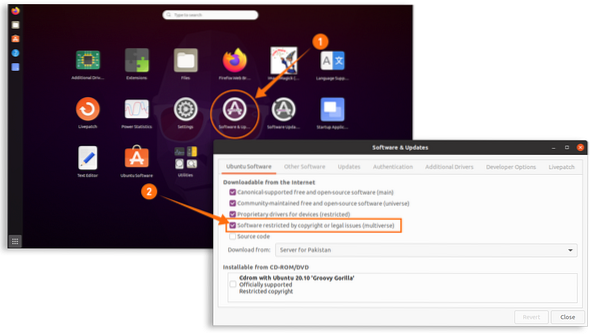
Atvērts programmatūras centrs:
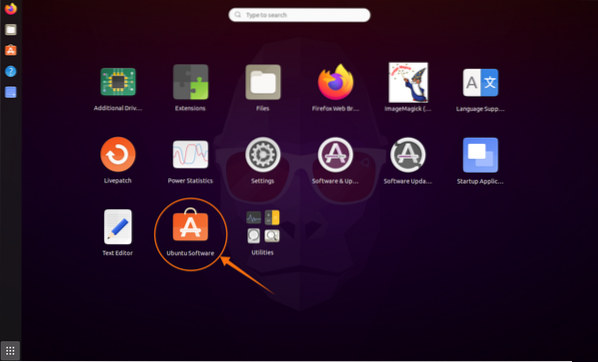
Pēc tam noklikšķiniet uz ikonas “Lupa” un meklēšanas joslā ierakstiet “OBS Studio”; OBS programmu var apskatīt sarakstā:

Atveriet paketi “OBS Studio” un noklikšķiniet uz pogas “Instalēt”; lejupielāde un instalēšana sāksies, kā parādīts zemāk esošajos attēlos:
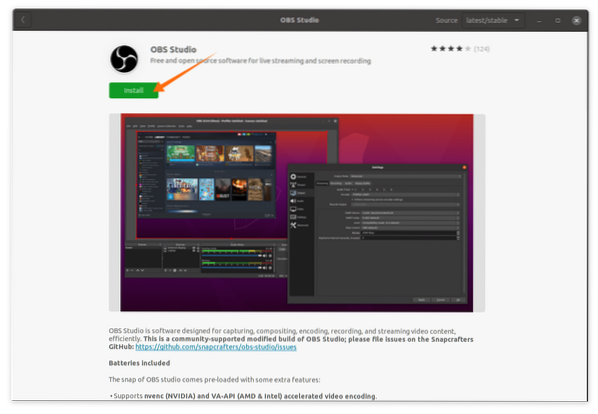
OBS tagad var atrast instalētās lietojumprogrammās:
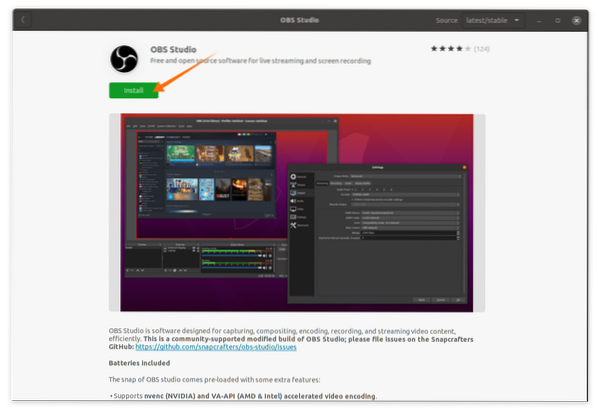
Atver to:
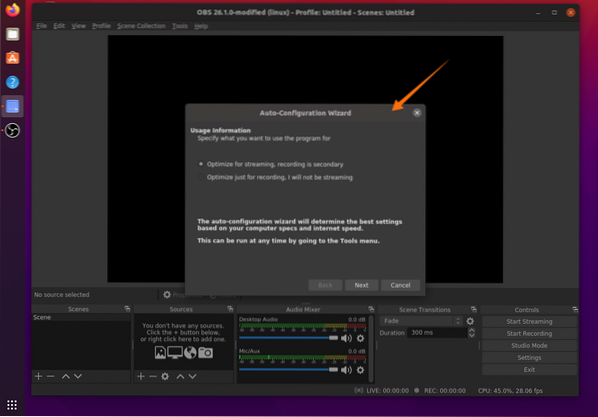
Pirmajā atvēršanas reizē tas parādīs automātiskās konfigurēšanas logu, kas automātiski optimizēs OBS iestatījumus atbilstoši jūsu sistēmai.
OBS instalēšana Ubuntu 20.04 (LTS), 20.10 un Linux Mint, izmantojot Terminal:
Otra pieeja ir OBS instalēšana, izmantojot termināli. To pašu metodi izmantos arī Linux Mint izplatīšanā. Vecākam izplatītājam ieteicams instalēt “xserver-org 1. versiju.18.4 ”, lai izvairītos no tehniskiem jautājumiem. Lai instalētu “xserver”, izmantojiet:
$ sudo apt instalēšanas serverisVisiem jaunākajiem izplatījumiem ir pievienots “ffmpeg”, bet, ja izmantojat vecāku izplatīšanu, instalējiet to, izmantojot:
$ sudo apt instalējiet ffmpegTagad atveriet termināli un ierakstiet zemāk minēto komandu, lai pievienotu repozitoriju:
$ sudo add-apt-repository ppa: obsproject / obs-studio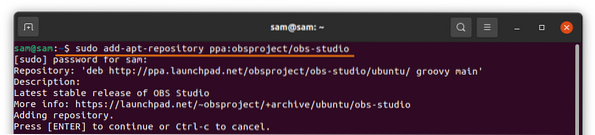
Atjauniniet pakotņu sarakstu, izmantojot:
$ sudo apt atjauninājumsIzmantojiet tālāk minēto komandu, lai instalētu Open Broadcast Studio (OBS):
$ sudo apt instalējiet obs-studio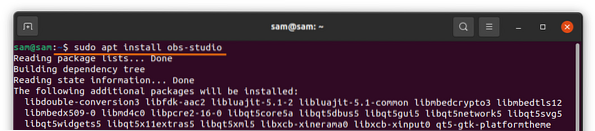
OBS instalēšana, izmantojot Snap:
Snap ir vēl viena pakotnes izvietošanas sistēma, kas ļauj instalēt Open Broadcast Studio (OBS). Snap atbalsta daudzi Linux izplatītāji, piemēram, Debian, Manjaro, Linux Mint, Fedora utt. Visām jaunākajām Linux izplatīšanas versijām pēc noklusējuma ir “Snap”. Bet, ja jūsu izplatīšanai nav “Snap”, instalējiet to, izmantojot:
$ sudo apt instalēt snapdun instalēt OBS, izmantojiet:
$ sudo snap instalējiet obs-studio
OBS atinstalēšana no Linux:
Ja programma ir instalēta, izmantojot Ubuntu programmatūras centru, atveriet to vēlreiz un noklikšķiniet uz cilnes “Instalēts”. Atrodiet OBS un noklikšķiniet uz pogas Noņemt, lai to izdzēstu:
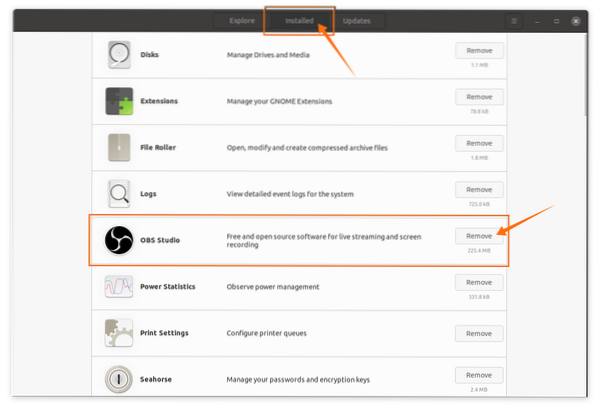
Ja tas ir instalēts, izmantojot termināli, izmantojiet:
$ sudo apt noņemt obs-studio
To pašu komandu izmantos Linux Mint, lai atinstalētu OBS pakotni.
Ja OBS ir instalēts, izmantojot “Snap”, izmantojiet:
$ sudo snap noņemt obs-studio
Secinājums:
Open Broadcast Studio ir populāra apraides studija, kas ļauj pievienot dažādus multivides avotus, lai straumētu jebkurā platformā un ierakstītu. Šī rokasgrāmata bija par tās instalēšanu Ubuntu un Linux Mint izplatīšanā. Mēs uzzinājām 2 pieejas, kā to instalēt, un pēc tam metodes, kā to atinstalēt no ierīces.
 Phenquestions
Phenquestions


